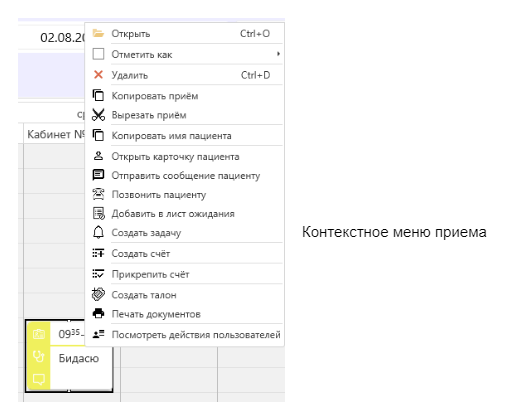¶ Обзор интерфейса МИС MEDIDEA
Интерфейс МИС MEDIDEA представляет собой набор графических элементов, кнопок и функций, таблиц, полей ввода-вывода и т.д. которые позволяют взаимодействовать системе с пользователем. Разработан для удобного и эффективного управления медицинскими данными и процессами в организации здравоохранения. Реализован в виде графического интерфейса пользователя (GUI), что делает его более доступным для пользователей с разным уровнем компьютерной грамотности.
Интерфейс МИС обеспечивает: регистрацию и обработку информации о пациентах, создание и хранения электронных медицинских карт и медицинских данных, назначения и контроля лечения, планирования и учета ресурсов, анализа статистических данных и генерации отчетов.
Интерфейс МИС нтуитивно понятен, легко осваивается новыми пользлвателями и адаптирован к специфике работы медицинских специалистов.
¶ Запуск и авторизация
Для Запуска МИС MEDIDEA:
Дважды кликнуть по ярлыку “MEDIDEA” на рабочем столе
 ,
,
Либо перейти: "Пуск" - "Программы" - "Medidea"
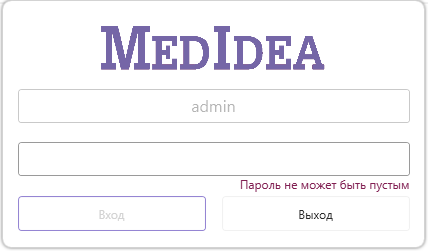
Логин и пароль необходимо запросить у ответственного за работу МИС в вашей организации или у сотрудников Технической Поддержки MEDIDEA.
¶ Обзор модулей и функций
¶ 1. Главное меню
Главное меню или панель навигации: это основная навигационная точка для доступа ко всем функциям и модулям МИС. Содержит ссылки на разделы и модули МИС Медидея.
Некоторые модули имеют меню настроек и содержат вложенные разделы.
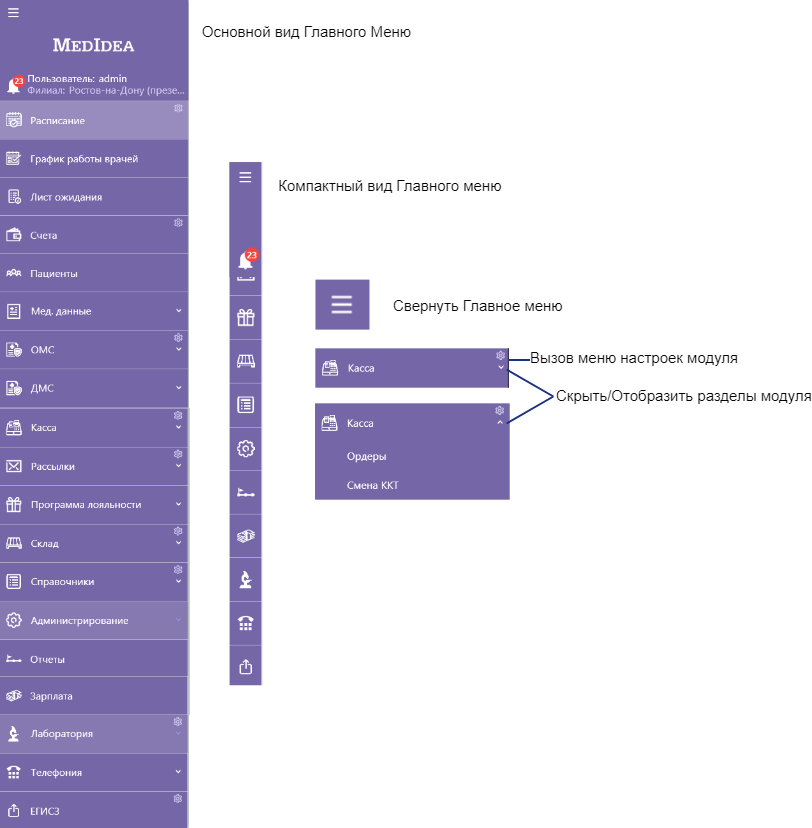
¶ 2. Рабочее пространство
Рабочая Область или Рабочее пространство - это главная область ввода и отображения информации, где пользователю предоставляется доступ к функциям МИС. В этой области происходит основная работа в разделах и модулях. В зависимости от конкретного модуля или функционала МИС, в этом разделе отображаются различные компоненты: таблицы, формы ввода и поиска, кнопки, вкладки, списки, графики и т.д.
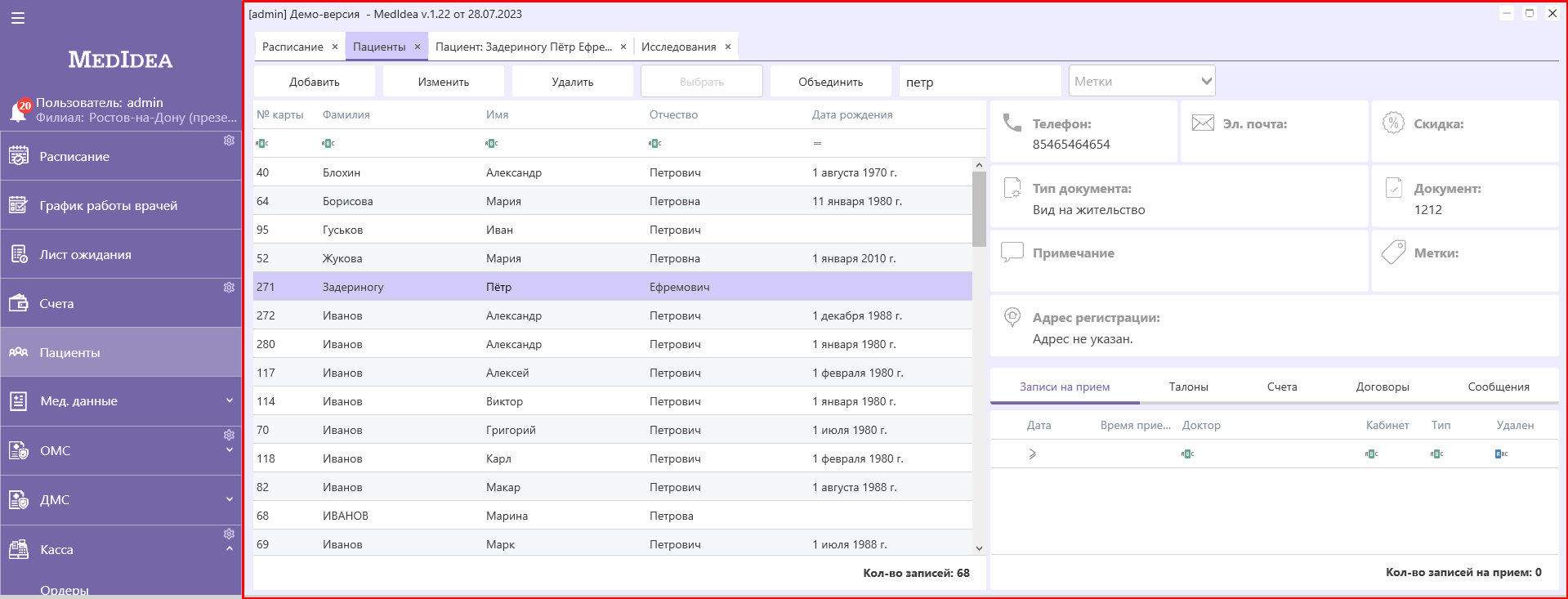
¶ 3. Панель инструментов
Панель инструментов: это область на верхней или боковой части интерфейса, содержащая набор основных инструментов и функций, которые могут быть доступны на некоторых страницах системы. Она позволяет быстро получить доступ к основным функциям.

¶ Основные инструменты редактирования записей в разделах
Работа в большинстве из разделов МИС MEDIDEA заключается в том, что польтзователи редактируют информацию из базы данных. В общем случае эта информация представленна в виде списков и таблиц. Управление записями осуществляется с помощью панели команд:

-
«Добавить» - позволяет создать новую запись в разделе. При нажатии левой кнопкой мыши открывается окно ввода новых данных.
-
«Изменить» - открывает выбранную запись для редактирования. Кнопка становится активной после выделения записи в таблице.
-
«Удалить» - удаляет выделенную запись. Для исключения случайного действия, перед удалением МИС запрашивает подтверждение.

Для подтверждения удаления нажать «да».
-
В некоторых таблицах реализован Фильтр и Сортировка. Для фильтрации значений:
-
нажать на значок "ABC" рядом с названием столбца, в котором необходимо применить фильтрацию
-
выбрать условие фильтрации
-
ввести значение
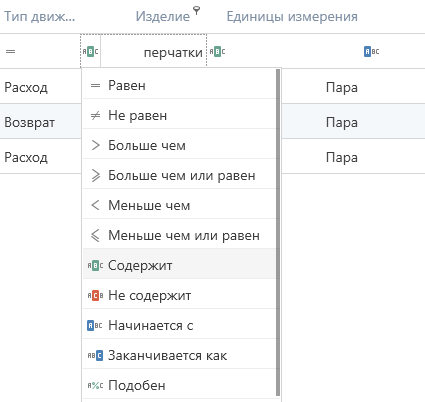
Для того, чтобы сгруппировать записи в таблице по одному или нескольким стольбцам: -
Зажать название столбца левой кнопкой мыши
-
Перетащить название в область для группировки

Ярлык с названием столбца появится в области группировки данных. Таблица с данными отобразится в виде сгруппированного списка.

Для сброса группировки: переместить ярлык, зажав мышью, в любую область экрана.
- «Закрыть» - закрывает активное окно. При закрытии без сохранения, система запросит подтверждения действия: «Имеются несохраненные данные, отменить изменения и закрыть панель?». Для подтверждения закрытия без сохранения - нажпть «да», если изменения необходимо сохранить - «нет».
- «Сохранить» - подтверждает запись новых или измененных данных в базу. В основном кнопка находится в верхнем левом окне ввода данных.
- «Отменить изменения» - отменяет последние изменения.
- «Импорт» - функция загрузки данных в программу из файла. После нажатия открывается диалоговое окно выбора файла из памяти компьютере.
- «Экспорт» - функция вывода данных в текстовый документ или таблицу для последующего сохранения или печати.
Поля ввода обязательные для заполнения выделяются в МИС красным цветом. Незаполнение хлотя бы одного из обязательных полей блокирует возможность сохранения записи в системе.
¶ 4. Формы ввода данных
Это часть интерфейса, где пользователь может вводить и обновлять данные пациентов, врачей, медицинских услуг и других элементов, которые хранятся в системе. Формы обычно содержат поля для ввода и поиска данных, элементы управления, такие как выпадающие списки, флажки, кнопки и т.д.
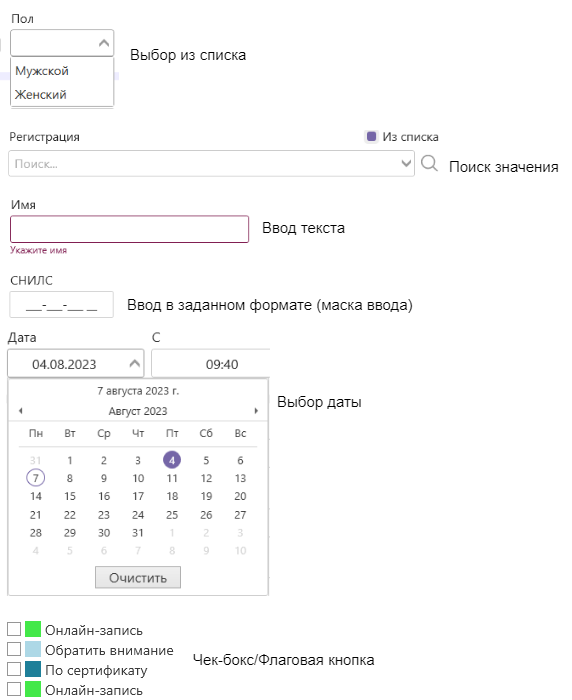
¶ 5. Вкладки или навигационные меню
В некоторых модулях МИС MEDIDEA интерфейс организован в виде вкладок, позволяющих пользователям перемещаться между различными разделами или модулями системы.

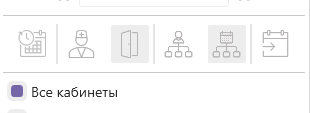
¶ 6. Уведомления, оповещения, контекстное меню
В МИС MEDIDEA реавлизованы различные оповещения пользователей о процессах и событиях, происходящих в системе. Например: о созданиий новых записи на прием, изменении в расписании, просроченном задании, системной ошибке и предупреждении о несохраненных данных. Такие уведомления могут отображаться в виде всплывающих окон и уведомлений.
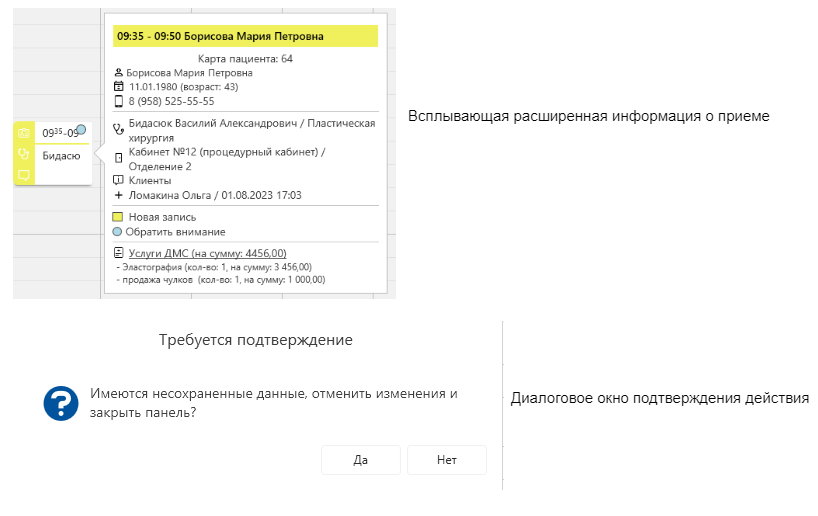
В модулях РАСПИСАНИЕ и ГРАФИК РАБОТЫ реализовано контекстное меню для компонентов модуля. С помощью него реализован быстрый доступ к самым частым для этого компонента командам. Контекстное меню вызывается нажатием правой кнопкой мыши по компоненту.